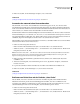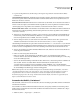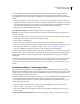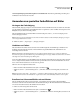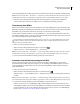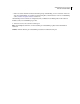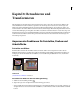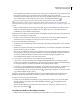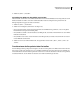Operation Manual
221
VERWENDEN VON PHOTOSHOP CS4
Retuschieren und Transformieren
• Wenn das Bild beim Freistellen neu berechnet werden soll, geben Sie in der Optionsleiste entsprechende Werte für
Höhe, Breite und Auflösung ein. Werden keine Werte in die Felder eingegeben, berechnet das
Freistellungswerkzeug das Bild nicht neu. Wenn Sie Abmessungen für Höhe und Breite eingegeben haben und die
Werte schnell tauschen möchten, klicken Sie auf das Symbol „Vertauscht Höhe und Breite“ .
Sie können auf den Dropdown-Pfeil neben dem Freistellungswerkzeug klicken, um die Auswahl für
Werkzeugvorgaben zu öffnen und eine Vorgabe für die Neuberechnung auswählen. Wie bei allen Photoshop-
Werkzeugen können Sie eigene Vorgaben erstellen. Siehe auch „Erstellen und Verwenden von Werkzeugvorgaben“ auf
Seite 28.
• Wenn Sie ein Bild anhand der Abmessungen und der Auflösung eines anderen Bildes neu berechnen möchten,
wählen Sie das Freistellungswerkzeug und klicken Sie in der Optionsleiste auf „Vorderes Bild“. Machen Sie
anschließend das gewünschte Bild zum aktiven Bild.
Beim Neuberechnen während des Freistellens wird die standardmäßige Interpolationsmethode verwendet, die unter
„Allgemeine Voreinstellungen“ festgelegt wurde.
3 Erstellen Sie durch Ziehen mit dem Mauszeiger ein Auswahlrechteck, das den Teil des Bildes einschließt, der
erhalten bleiben soll. Das Rechteck muss nicht präzise sein; Sie können es später ändern.
4 Passen Sie das Freistellungsrechteck ggf. an:
• Verschieben Sie das Auswahlrechteck, indem Sie den Zeiger im Begrenzungsrahmen platzieren und an eine andere
Position ziehen.
• Skalieren Sie das Rechteck durch Ziehen an einem Griff. Halten Sie beim Ziehen eines Eckgriffes die Umschalttaste
gedrückt, um die Proportionen zu erhalten.
• Wenn Sie das Auswahlrechteck drehen möchten, platzieren Sie den Zeiger außerhalb des Begrenzungsrahmens
(der Zeiger wird zu einem gebogenen Pfeil) und ziehen Sie. Wenn Sie den Mittelpunkt verschieben möchten, um
den sich das Auswahlrechteck dreht, ziehen Sie den Kreis in der Mitte des Begrenzungsrahmens. Das
Auswahlrechteck kann im Bitmap-Modus nicht gedreht werden.
5 Legen Sie Optionen zum Ausblenden oder Abdecken der freigestellten Teile fest:
• Legen Sie fest, ob Sie den zu löschenden oder auszublendenden Bildbereich durch eine Abdeckung schützen
möchten. Wenn „Abdecken“ ausgewählt wurde, können Sie für die Abdeckung eine Farbe und Deckkraft festlegen.
Ist diese Option deaktiviert, ist der Bereich außerhalb des Freistellungsrechtecks sichtbar.
• Legen Sie fest, ob der freigestellte Bereich ausgeblendet oder gelöscht werden soll. Wählen Sie „Ausblenden“ aus,
um den weggeschnittenen Bildausschnitt beizubehalten. Sie können den ausgeblendeten Bereich durch
Verschieben des Bildes mit dem Verschieben-Werkzeug sichtbar machen. Wählen Sie „Löschen“ aus, um den
weggeschnittenen Bildausschnitt zu löschen.
Die Option „Ausblenden“ ist nicht für Bilder verfügbar, die nur eine Hintergrundebene haben. Wenn Sie einen
Hintergrund durch Ausblenden freistellen möchten, konvertieren Sie ihn zunächst in eine normale Ebene.
6 Führen Sie einen der folgenden Schritte durch:
• Drücken Sie zum Abschließen des Freistellungsvorgangs die Eingabetaste (Windows) bzw. den Zeilenschalter
(Mac OS), klicken Sie in der Optionsleiste auf die Schaltfläche „Bestätigen“ oder doppelklicken Sie im
Freistellungsrechteck.
• Wenn Sie den Freistellungsvorgang abbrechen möchten, drücken Sie die Esc-Taste oder klicken Sie in der
Optionsleiste auf „Abbrechen“ .
Freistellen eines Bildes mit dem Befehl „Freistellen“
1 Wählen Sie mit einem beliebigen Auswahlwerkzeug den Teil des Bildes aus, den Sie behalten möchten.